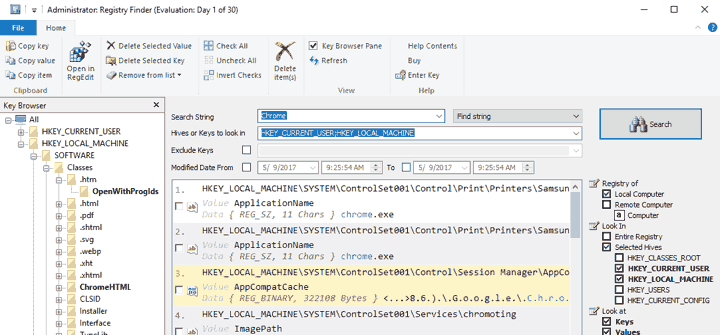
Tento software opraví běžné chyby počítače, ochrání vás před ztrátou souborů, malwarem, selháním hardwaru a optimalizuje váš počítač pro maximální výkon. Opravte problémy s počítačem a odstraňte viry nyní ve 3 snadných krocích:
- Stáhněte si Restoro PC Repair Tool který je dodáván s patentovanými technologiemi (patent k dispozici tady).
- Klepněte na Začni skenovat najít problémy se systémem Windows, které by mohly způsobovat problémy s počítačem.
- Klepněte na Opravit vše opravit problémy ovlivňující zabezpečení a výkon vašeho počítače
- Restoro byl stažen uživatelem 0 čtenáři tento měsíc.
Pokud potřebujete provést změny v registru, nejrychlejším způsobem je použít vyhledávač registru. Windows 10 má vestavěný Editor registru, ale tento nástroj má určitá omezení. Pokud chcete rychle najít požadovaný klíč nebo hodnotu ve svém registru, důrazně doporučujeme vyzkoušet některý z nástrojů pro vyhledání registru z našeho seznamu.
Jaký je nejlepší vyhledávač registrů pro Windows?
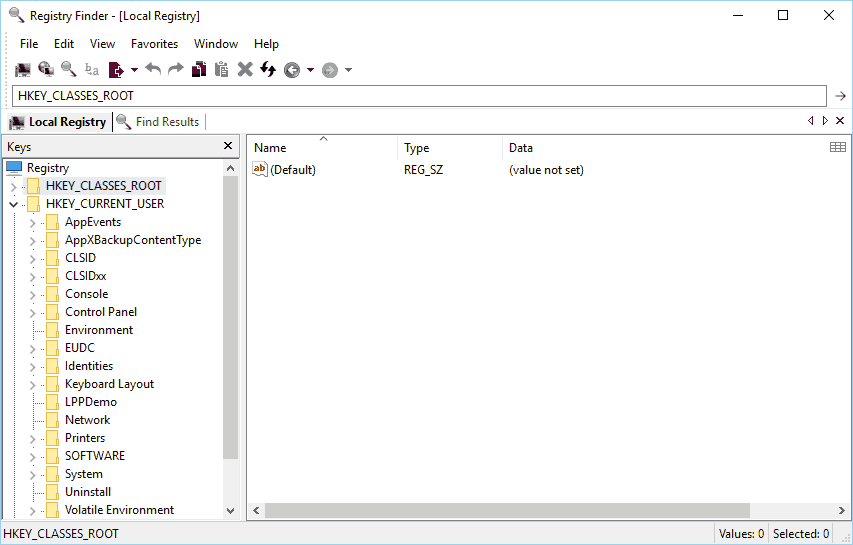
Pokud hledáte jednoduchý vyhledávač registrů, může být tento nástroj právě tím, co potřebujete. Aplikace umožňuje snadné procházení registru, ale můžete také odstranit a přejmenovat klíče i hodnoty. Díky rozhraní s kartami můžete snadno otevřít více kláves a provést potřebné změny. Za zmínku stojí, že všechny vaše otevřené karty budou uloženy po zavření Vyhledávače registrů. Díky tomu můžete vždy pokračovat v práci na konkrétním klíči, i když aplikaci omylem zavřete. Chcete-li rychle přejít na libovolnou klávesu, můžete použít adresní řádek v horní části. Jednoduše vložte cestu k požadovanému klíči a okamžitě k němu přejdete.
Aplikace má výkonnou vyhledávací funkci, která snadno najde jakoukoli hodnotu nebo klíč ve vašem registru. Za zmínku stojí, že výsledky vyhledávání se zobrazují na jiné kartě, takže vyhledávání vám při práci nezasahuje. To je obzvláště užitečné, protože prohledávání registru může někdy chvíli trvat, takže nebudete muset čekat nečinně, dokud vyhledávač registru provede prohledávání.
Hledání podporuje širokou škálu parametrů, takže můžete snadno najít jakoukoli požadovanou hodnotu. Všechny výsledky hledání jsou zobrazeny jako seznam, takže v nich můžete snadno procházet. Aplikace vám také zobrazí umístění, kde došlo ke shodě, spolu s dalšími informacemi, jako je název klíče, název hodnoty nebo datová hodnota. Všechna shodná data jsou navíc zvýrazněna červeně, takže je snadné je zjistit. Samozřejmě můžete snadno přejít na konkrétní výsledek vyhledávání jednoduše poklepáním.
- PŘEČTĚTE SI TAKÉ: Procházejte editorem registru (regedit) pomocí nového adresního řádku
Musíme zmínit, že tento nástroj má funkci nahrazení, která může nahradit jeden řetězec jiným. Nahrazení ovlivní pouze hodnoty na kartě Najít výsledky, ale pokud chcete, můžete provést nahrazení pouze u vybraných hodnot. Vyhledávač registrů má také výkonnou funkci historie, která vám umožňuje obnovit všechny odstraněné nebo nahrazené položky. Tato funkce je obzvláště užitečná, pokud chcete vrátit registr do předchozího stavu.
Vyhledávač registrů je skvělá aplikace, která vám umožní snadno provádět změny v registru. Díky výkonné funkci vyhledávání budete moci provádět změny požadovaných hodnot během několika sekund. Aplikace je zcela zdarma a protože je k dispozici přenosná verze, můžete ji spustit na libovolném počítači bez instalace.
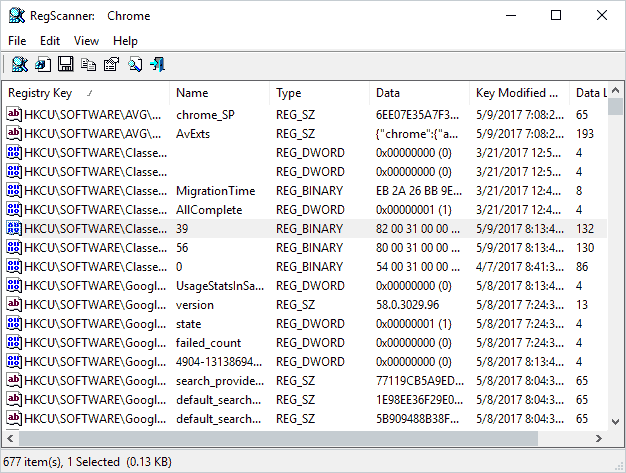 Pokud nejste spokojeni s možnostmi vyhledávání v Editoru registru, měli byste zvážit použití tohoto nástroje. Na rozdíl od naší předchozí položky tento nástroj nefunguje jako editor registru, takže pomocí něj nemůžete provádět žádné změny v registru. Tento nástroj však perfektně funguje s výchozím editorem registru, takže můžete pomocí RegScanneru snadno vyhledávat a vyhledávat požadované klíče. Po nalezení požadovaných hodnot k nim můžete snadno přistupovat pomocí Editoru registru.
Pokud nejste spokojeni s možnostmi vyhledávání v Editoru registru, měli byste zvážit použití tohoto nástroje. Na rozdíl od naší předchozí položky tento nástroj nefunguje jako editor registru, takže pomocí něj nemůžete provádět žádné změny v registru. Tento nástroj však perfektně funguje s výchozím editorem registru, takže můžete pomocí RegScanneru snadno vyhledávat a vyhledávat požadované klíče. Po nalezení požadovaných hodnot k nim můžete snadno přistupovat pomocí Editoru registru.
RegScanner má rozsáhlou funkci vyhledávání, která vám umožňuje přizpůsobit vlastnosti vyhledávání. Můžete si například vybrat, které základní klíče se mají skenovat, ale můžete také zobrazit klíče, které jsou během určitého časového období upraveny. Kromě toho můžete také zobrazit pouze konkrétní typy dat, pokud chcete. Po provedení vyhledávání se všechny výsledky zobrazí v seznamu, takže můžete snadno přejít na libovolnou hodnotu jednoduše poklepáním. Seznam výsledků je vyplněn v reálném čase, takže výsledky uvidíte, jakmile je najdete. Za zmínku stojí, že tato aplikace může také vyhledávat v registru na vzdáleném počítači. Než to však můžete udělat, musíte se ke vzdálenému počítači přihlásit pomocí správce účet.
- PŘEČTĚTE SI TAKÉ: EncryptedRegView je bezplatný nástroj, který vyhledává, dešifruje a zobrazuje data registru
RegScanner podporuje export, takže můžete snadno exportovat výsledky hledání jako soubor REG a použít jej k zálohování. Kromě toho můžete také uložit seznam výsledků jako textový soubor. Ačkoli tento nástroj nenabízí úpravy registru, umožňuje vám snadno odstranit jakoukoli hodnotu přímo z aplikace. To je docela užitečné, pokud konkrétní hodnota nebo klíč způsobuje problém ve vašem počítači. Za zmínku stojí, že smazané klíče a hodnoty jsou uloženy v souboru .bak, který můžete použít k jejich obnovení.
Tento soubor je vytvořen v adresáři aplikace, takže k němu máte snadný přístup. Pokud aplikace nemůže vytvořit soubor .bak, vybraná položka nebude odstraněna. Další funkcí, kterou byste mohli považovat za užitečnou, je schopnost otevřít libovolnou cestu registru z vašeho Schránka. Pomocí této funkce můžete jednoduše zkopírovat cestu a otevřít ji v Editoru registru jediným kliknutím.
RegScanner je skvělý nástroj pro vyhledávání registrů, ale nefunguje jako editor registrů. To znamená, že při provádění změn v registru se budete muset plně spolehnout na Editor registru. Tento nástroj nabízí pokročilé možnosti vyhledávání, takže byste měli být schopni snadno najít jakoukoli hodnotu. Nakonec se jedná o zcela freewarovou a přenosnou aplikaci, což znamená, že ji můžete použít na jakémkoli počítači bez instalace.
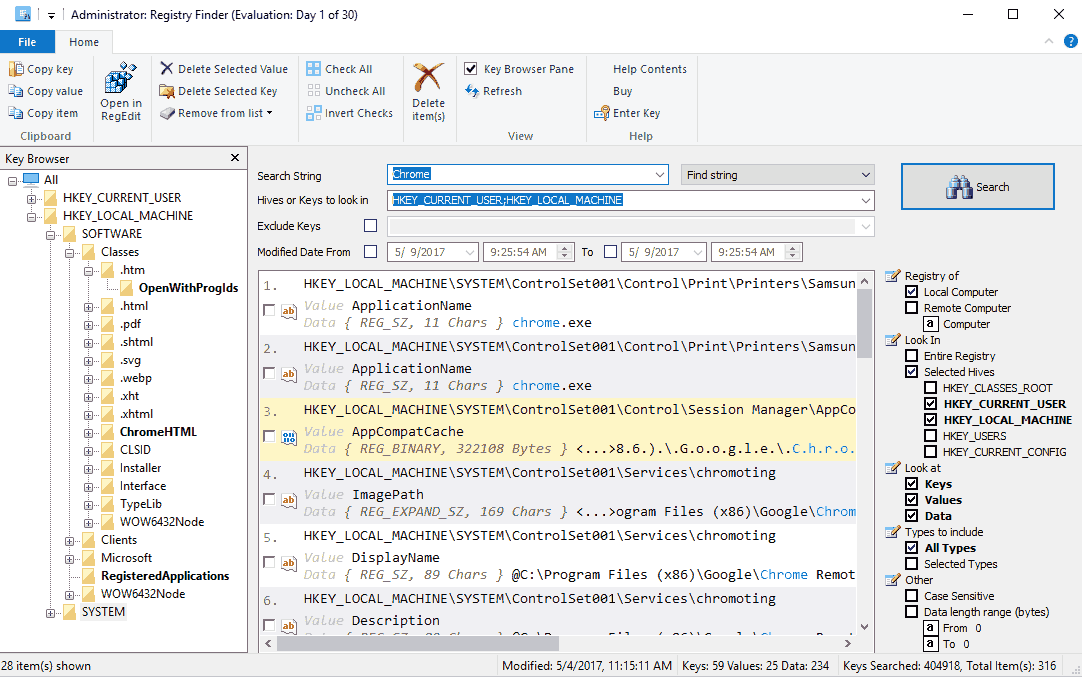
Dalším skvělým vyhledávačem registrů, který vám chceme ukázat, je Acelogix Registry Finder. Aplikace nabízí výkonný vyhledávač a s přátelským uživatelským rozhraním pomocí tohoto nástroje by měla být hračka. Chcete-li provést vyhledávání, jednoduše vyberte typ dat, který chcete vyhledat, a typ úlů, které chcete skenovat. Musíme zmínit, že tento nástroj také umožňuje skenovat místní registr a registr na vzdáleném počítači.
- PŘEČTĚTE SI TAKÉ: Jak zobrazit soubory registru bez importu v systému Windows 10
Po výběru parametrů hledání stačí zadat řetězec, který chcete vyhledat. Za zmínku stojí, že aplikace podporuje také regulární výrazy, zástupné znaky a hexadecimální řetězce. V případě potřeby můžete také vyhledat hodnoty, které byly změněny mezi konkrétním časovým obdobím. Acelogix Registry Finder má také v levém podokně užitečný strom složek, pomocí kterého můžete třídit výsledky hledání.
Musíme zmínit, že tato aplikace vám neumožňuje upravit registr, takže pokud chcete změnit konkrétní hodnotu, budete muset použít Editor registru. Tato aplikace nabízí plnou integraci s Editorem registru, takže můžete snadno přistupovat a upravovat jakoukoli hodnotu. Chcete-li upravit hodnotu pomocí Editoru registru, stačí na ni dvakrát kliknout v seznamu výsledků. Aplikace umožňuje mazat položky registru, ale můžete také exportovat výsledky hledání a použít je jako zálohu.
Acelogix Registry Finder nabízí přátelské uživatelské rozhraní, takže byste měli být schopni snadno prohledávat svůj registr. Přestože se jedná o skvělý vyhledávač registrů, musíme zmínit, že tento nástroj není zdarma, takže si jej budete muset zakoupit, pokud jej chcete i nadále používat. Aplikace nabízí 30denní bezplatnou zkušební verzi, takže si ji můžete vyzkoušet.
Spusťte skenování systému a objevte potenciální chyby

Stáhněte si Restoro
Nástroj pro opravu PC

Klepněte na Začni skenovat najít problémy se systémem Windows.

Klepněte na Opravit vše opravit problémy s patentovanými technologiemi.
Spusťte skenování počítače pomocí nástroje Restoro Repair Tool a vyhledejte chyby způsobující bezpečnostní problémy a zpomalení. Po dokončení skenování proces opravy nahradí poškozené soubory novými soubory a součástmi systému Windows.
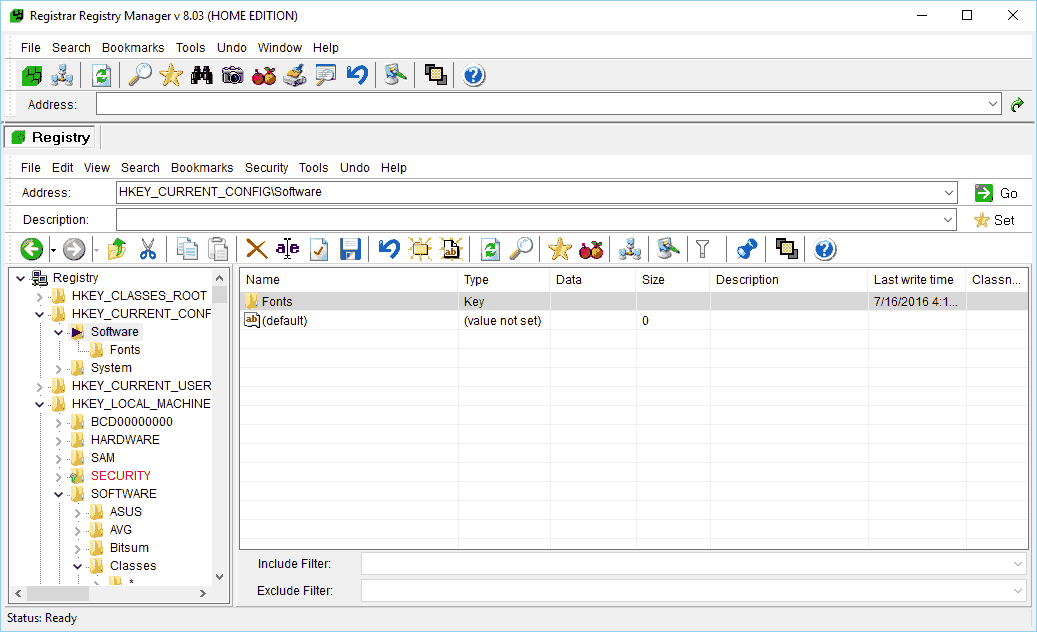
Dalším skvělým nástrojem, který vám pomůže vyhledat a upravit registr, je Registrar Registry Manager. Aplikace používá rozhraní s kartami, což vám umožňuje provádět více operací najednou. Pomocí tohoto nástroje můžete upravovat registr na místním počítači nebo na vzdáleném počítači. Za zmínku stojí, že tento nástroj umožňuje snadné zálohování a obnovení registru. To znamená, že můžete snadno vyřešit jakýkoli problém, který nastane po úpravě registru.
- PŘEČTĚTE SI TAKÉ: Jak změnit výchozí písmo Editoru registru v systému Windows 10
Aplikace nabízí výkonný editor záložek, takže si můžete snadno uložit klíče registru do záložek a uložit je pro pozdější použití. Editor záložek podporuje kategorie a existuje dokonce i podpora barev a vlastních popisů, což vám umožní snadno rozlišovat záložky. Musíme také zmínit, že tento nástroj podporuje víceúrovňové zrušení, takže můžete snadno vrátit jakékoli změny.
Aplikace podporuje defragmentaci registru a je k dispozici dokonce i monitor registru. Díky tomu můžete vidět podrobný protokol a zkontrolovat, které aplikace přistoupily k vašemu registru. Registrar Registry Manager má také výkonný srovnávací nástroj, takže můžete snadno zkontrolovat rozdíly mezi dvěma klíči.
Aplikace také nabízí funkci pokročilého vyhledávání, která umožňuje rychlé prohledávání vašeho registru. Výsledky vyhledávání se zobrazí na nové kartě, abyste při prohledávání registru mohli dělat další věci. Hledání je vysoce přizpůsobitelné a můžete provádět textové, binární a regulární výrazy. Můžete také použít různé filtry a určit velikost dat, typ hodnoty a čas posledního zápisu, abyste zúžili vyhledávání. Samozřejmě můžete snadno upravit jakoukoli hodnotu registru nebo na ni přejít přímo z výsledků vyhledávání.
Registrar Registry Manager je skvělý nástroj a nabízí funkci pokročilého vyhledávání, která vám umožní najít v registru jakoukoli hodnotu. Díky dostupným funkcím může tento nástroj fungovat také jako náhrada Editoru registru. Aplikace je zdarma k použití, ale bezplatná verze nemá přístup k některým pokročilým funkcím. Chcete-li získat přístup ke všem funkcím, budete si muset zakoupit verzi Pro.
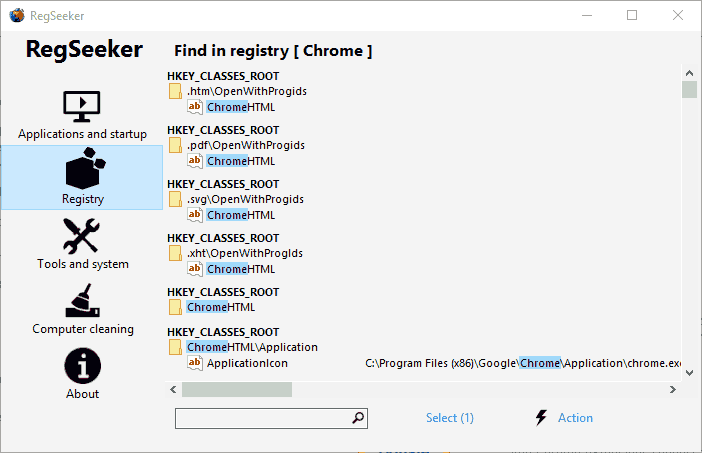
RegSeeker je užitečný nástroj, který může vyčistit váš registr a optimalizovat váš počítač. Aplikace má jednoduché uživatelské rozhraní, takže je ideální pro nové uživatele. Pomocí tohoto nástroje můžete spravovat spouštěcí položky, služby a ovladače. Kromě toho můžete zobrazit a odinstalovat všechny nainstalované aplikace na vašem PC.
Aplikace také umožňuje zobrazit informace o vašem systému, což je velmi užitečné, pokud se chcete dozvědět více o vašem hardwaru. Kromě toho existuje také Process Navigator a File / Process Monitor. Pomocí těchto funkcí můžete snadno zavřít libovolnou spuštěnou aplikaci přímo z tohoto nástroje. Musíme také zmínit, že tento nástroj nabízí výkonnou funkci vyhledávání souborů, takže můžete snadno najít libovolnou aplikaci nebo soubor v počítači. Aplikace také podporuje čištění počítače, což vám umožní snadno vyčistit všechny nedávno otevřené soubory, Nabídka Start historie atd.
- PŘEČTĚTE SI TAKÉ: Jak vrátit změny registru v systému Windows 10
RegSeeker umožňuje snadné čištění registru, ale můžete také spravovat zálohy a v případě potřeby jej obnovit. Pomocí tohoto nástroje můžete vytvářet oblíbené položky registru a přistupovat k nim jediným kliknutím. Kromě toho aplikace také umožňuje prohledávat váš registr, takže můžete tento nástroj použít jako vyhledávač registru. Hledání je poměrně jednoduché a stačí zadat požadovaný řetězec, vybrat možnosti hledání a klávesy, které chcete hledat.
Samozřejmě můžete jakýkoli výsledek hledání snadno otevřít v Editoru registru jednoduše dvojitým kliknutím. Kromě toho můžete také procházet výsledky hledání, abyste rychleji našli požadované hodnoty.
RegSeeker je spolehlivý vyhledávač registrů, ale může také optimalizovat váš počítač. Pokud hledáte nástroj, který vám umožní spravovat počítač a prohledávat registr, doporučujeme vám zkusit RegSeeker. Aplikace je zdarma pro osobní použití a protože je zcela přenosná, bude fungovat na jakémkoli počítači bez instalace.
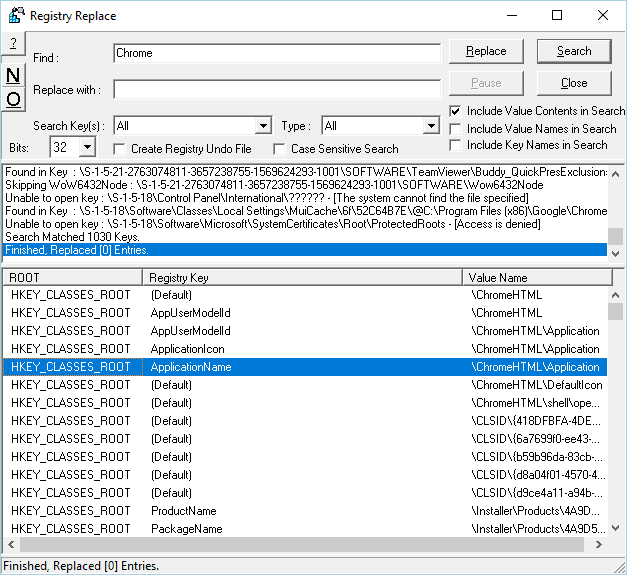
Další aplikací, která může prohledávat váš registr, je Registry Replacer. Aplikace vám umožňuje provádět rychlé vyhledávání a dokonce vám umožňuje provádět akce vyhledávání a nahrazování přímo z tohoto nástroje.
Tento nástroj se snadno používá a stačí zadat požadovaný řetězec a kliknout na tlačítko Hledat. Můžete také nakonfigurovat parametry vyhledávání a vybrat, jaký typ dat chcete do vyhledávání zahrnout. Kromě toho si můžete také vybrat, které klíče chcete hledat. Díky funkci Hledat a nahradit můžete snadno upravovat svůj registr. Tato funkce může také způsobit určité problémy, pokud nejste opatrní, proto buďte obzvláště opatrní. Musíme zmínit, že soubor pro vrácení registru můžete vytvořit přímo z této aplikace, takže pokud dojde k jakýmkoli problémům, měli byste být schopni obnovit svůj registr.
Registry Replacer nabízí také základní úpravy a libovolný výsledek vyhledávání můžete snadno upravit poklepáním. Kromě toho můžete libovolnou hodnotu přejmenovat nebo odstranit přímo ze seznamu výsledků. Pokud potřebujete provést pokročilejší možnosti, můžete otevřít Editor registru přímo z tohoto nástroje.
Registry Replacer je spolehlivý vyhledávač registrů, který může také nahradit vybrané hodnoty. Navzdory skromnému uživatelskému rozhraní má aplikace svým uživatelům co nabídnout. Musíme zmínit, že tento nástroj není zdarma, takže si budete muset zakoupit licenci, pokud ji budete chtít nadále používat. Aplikace nabízí 30denní bezplatnou zkušební verzi, takže si ji můžete vyzkoušet.
Aplikace pro vyhledání registru jsou velmi užitečné, pokud potřebujete přejít na určitý klíč nebo najít konkrétní hodnotu ve svém registru. Několik vyhledávačů registrů na našem seznamu je zcela zdarma, proto vám doporučujeme je vyzkoušet.
PŘEČTĚTE SI TAKÉ:
- 10 nejlepších čističů registru pro Windows 10
- Top 5 nástrojů pro sledování změn registru ve Windows
- 15 nejlepších softwaru pro virtuální hudební nástroje k použití
- Nejlepší aplikace pro plánování vašich cest na PC
- Nejlepší aplikace YouTube pro Windows 10 k použití
 Stále máte problémy?Opravte je pomocí tohoto nástroje:
Stále máte problémy?Opravte je pomocí tohoto nástroje:
- Stáhněte si tento nástroj pro opravu PC hodnoceno skvěle na TrustPilot.com (stahování začíná na této stránce).
- Klepněte na Začni skenovat najít problémy se systémem Windows, které by mohly způsobovat problémy s počítačem.
- Klepněte na Opravit vše opravit problémy s patentovanými technologiemi (Exkluzivní sleva pro naše čtenáře).
Restoro byl stažen uživatelem 0 čtenáři tento měsíc.


